亲,以下就是关于(windows10系统关闭休眠 windows10休眠设置),由“WiFi之家网”整理!
原标题:"windows10系统关闭休眠的方法"关于电脑问题教程分享。 - 来源:WiFi之家网 - 编辑:小元。

windows10系统采用了混合式的关机方式,减少了电脑开机时间,但是有些用户发现磁盘空间不够或者卡顿,就想要将休眠模式关闭,那么要怎么操作呢,下面给大家讲解一下windows10系统关闭休眠的方法吧。
1、桌面空白处点击鼠标右键,选择个性化;
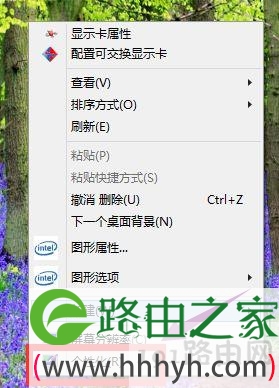
2、在弹出的个性化菜单,在左边栏找到“主题”单击主题;
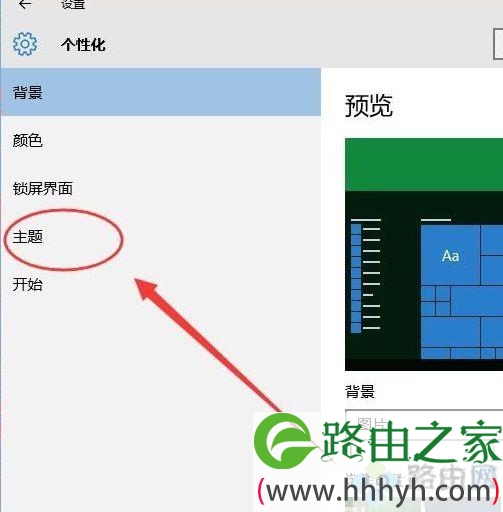
3、在主题选项,选择“主题设置”;
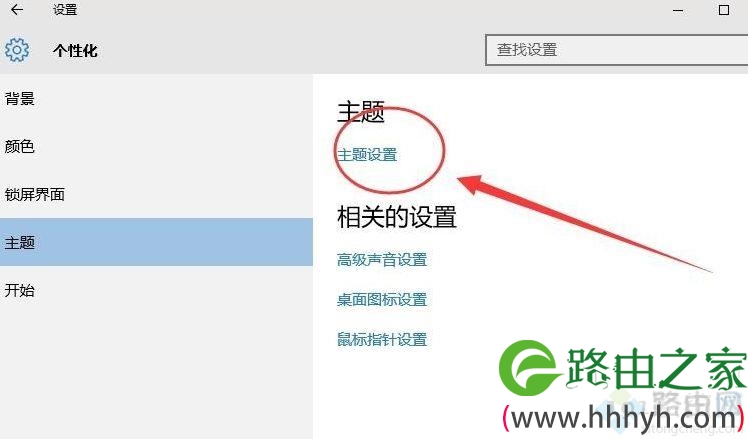
4、在窗口的左下方有个‘屏幕保护程序’单击屏幕保护程序;
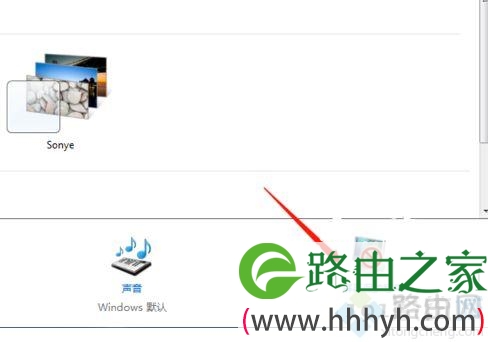
5、选择更改电源设置;
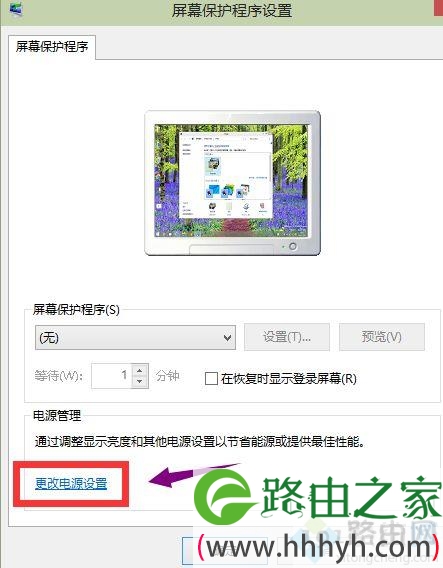
6、选择更改计算机睡眠时间;

7、睡眠时间选择从不;
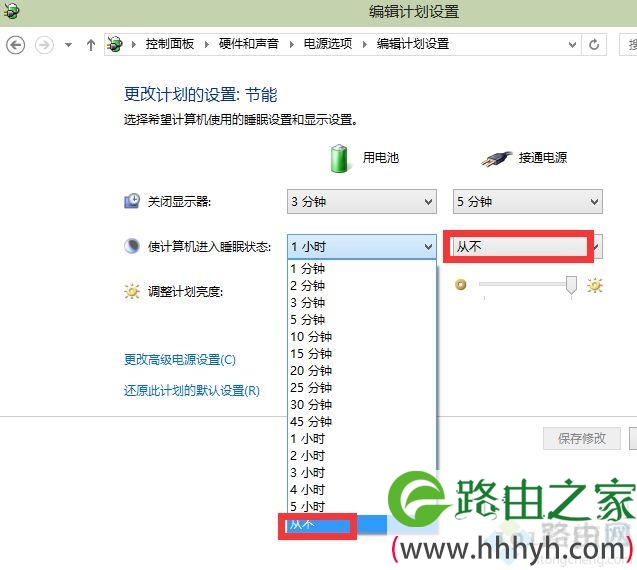
8、修改完成后,点击确认按钮!
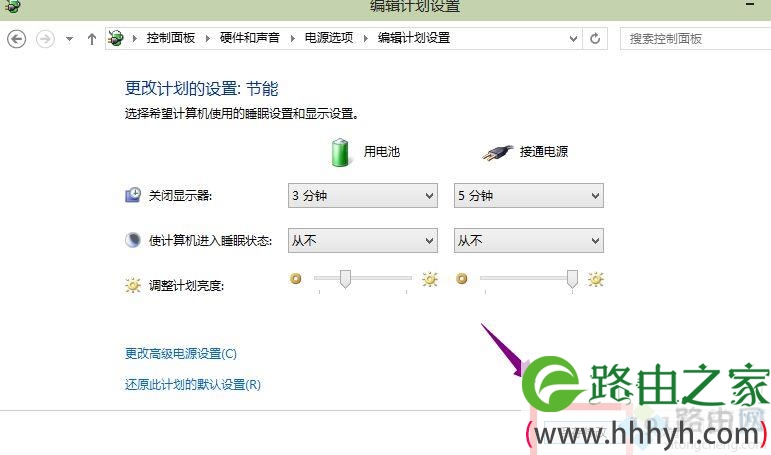
上述给大家介绍的就是windows10系统关闭休眠的方法,有需要的用户们可以参照上面的方法来关闭。
以上就是关于-常见问题-(windows10系统关闭休眠 windows10休眠设置)的教程!
原创文章,作者:常见问题,如若转载,请注明出处:https://www.224m.com/133418.html

